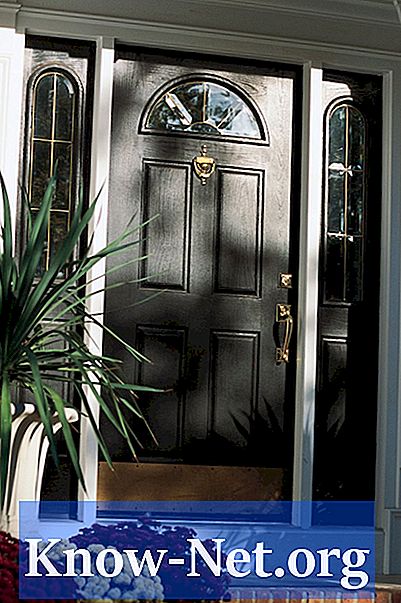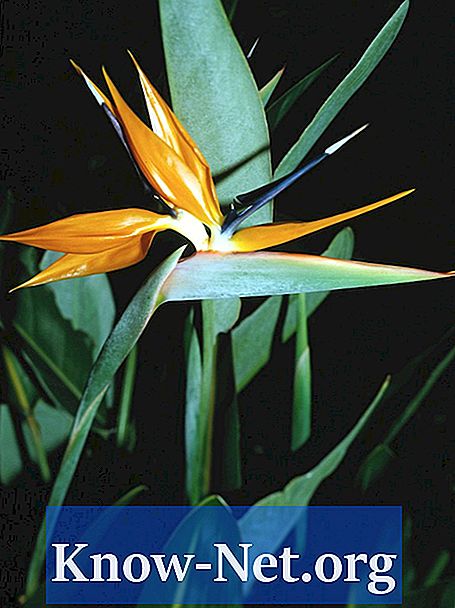תוֹכֶן
- שמירת קבצי ZIP במחשב שלך
- שלב 1
- שלב 2
- שלב 3
- שמירת קבצי ZIP במחשב Windows XP שלך
- שלב 1
- שלב 2
- שלב 3
- שמירת קבצי ZIP ב- Mac באמצעות קיצור הדרך
- שלב 1
- שלב 2
- שלב 3
- שמירת קבצי ZIP ב- Mac באמצעות Finder
- שלב 1
- שלב 2
- שלב 3
- שלב 4

קובץ ZIP הוא גרסה דחוסה של הקובץ. כאשר אתה "רוכסן" קובץ, ניתן לצמצם את שטח הנתונים המאוחסנים ב -80%. היתרונות של קבצים קטנים יותר כוללים חיסכון במקום בכונן הקשיח ושליחת דוא"ל מהר יותר. קבצי ZIP עוזרים גם להצפין ולהגן על נתונים שנשלחים בדוא"ל. בין אם אתה משתמש במחשב או ב- Mac, שמירת המסמך כקובץ ZIP היא קלה לביצוע.
שמירת קבצי ZIP במחשב שלך
שלב 1
העבר את הסמן לכיוון המסמך שברצונך לשמור כקובץ ZIP.
שלב 2
לחץ באמצעות לחצן העכבר הימני על המסמך ובחר "הוסף ל- ZIP" או "הוסף לקובץ" (תלוי בתוכנית שלך) מתפריט הקיצור המוקפץ. המסמך יישמר כקובץ ZIP, עם סיומת zip.
שלב 3
בחר "הגדר" או "אפשרויות" מתפריט הקיצור כדי לבצע שינויים בהגדרות הרצויות.
שמירת קבצי ZIP במחשב Windows XP שלך
שלב 1
העבר את הסמן לכיוון המסמך שברצונך לשמור כקובץ ZIP.
שלב 2
לחץ באמצעות לחצן העכבר הימני ואז לחץ על "שלח אל" ואז על "קובץ דחוס (מכווץ)" המסמך יישמר כקובץ ZIP עם סיומת. רוכסן.
שלב 3
בחר "הגדר" או "אפשרויות" מתפריט הקיצור כדי לבצע שינויים בהגדרות הרצויות.
שמירת קבצי ZIP ב- Mac באמצעות קיצור הדרך
שלב 1
העבר את הקורס שלך לעבר המסמך שברצונך לשמור כקובץ ZIP.
שלב 2
לחץ לחיצה ימנית על הקובץ ובחר "צור קובץ מתוך [שם קובץ]".
שלב 3
הקובץ יישמר כ- ZIP ויופיע על שולחן העבודה שלך.
שמירת קבצי ZIP ב- Mac באמצעות Finder
שלב 1
העבר את הסמן לכיוון המסמך שברצונך לשמור כקובץ ZIP.
שלב 2
לחץ פעם אחת על המסמך.
שלב 3
העבר את הסמן לאפשרות "קובץ" בתפריט Finder ולחץ עליה. גלול מטה ולחץ על "צור קובץ [שם קובץ]."
שלב 4
הקובץ יישמר כ- ZIP ויופיע על שולחן העבודה שלך.